La brûlure d’écran, un terme dérivé de l’ancienne technologie CRT (tube cathodique) – et la raison d’une vaste industrie d’économiseurs d’écran décoratifs – décrit le phénomène de rétention d’image, également connu sous le nom de persistance, d’images fantômes, d’images floues, d’artefacts ou des images rémanentes qui persistent sur l’écran de votre smartphone après que l’image d’origine a disparu depuis longtemps. Ceux-ci peuvent altérer la lisibilité et la coloration de l’écran au fil du temps et peuvent diminuer l’expérience de votre smartphone.

Sur les appareils mobiles, la brûlure d’écran est le plus souvent identifiée sur les écrans AMOLED ou OLED, et même dans ce cas, c’est assez rare sur les smartphones plus récents. Cela se produit lorsque les utilisateurs laissent une image sur leur écran trop longtemps, ce qui fait que les pixels ont du mal à passer à une couleur différente. Cela peut se produire plus facilement avec les couleurs bleues, mais peut se produire avec toute image restée trop longtemps à l’écran, en particulier dans le cadre le plus lumineux. La brûlure d’écran peut également être permanente et considérée comme un défaut matériel d’affichage par opposition à un problème de graphisme logiciel ou de pilote d’affichage. Pour la gravure d’écran sur vos appareils mobiles, vous pouvez faire plusieurs choses pour résoudre le problème et, mieux encore, l’empêcher de se produire. Voici quelques étapes simples que vous pouvez suivre.
Arrêtez votre appareil
Il s’agit de la solution la plus simple et souvent efficace, en particulier lorsque vous détectez très tôt la rétention d’image et que vous souhaitez y remédier rapidement. Éteignez complètement votre téléphone, éteignez-le complètement et laissez-le reposer pendant quelques heures. Si le problème de brûlure d’écran est mineur, cela donne aux pixels suffisamment de temps pour récupérer, diminuant les images rémanentes, de sorte que l’écran de votre téléphone aura l’air frais lorsque vous le rallumerez. C’est l’un des avantages de la couche de pixels organiques polyvalente utilisée dans les écrans OLED, qui peut se corriger plus facilement que les pixels du passé.
Obtenez une application corrective
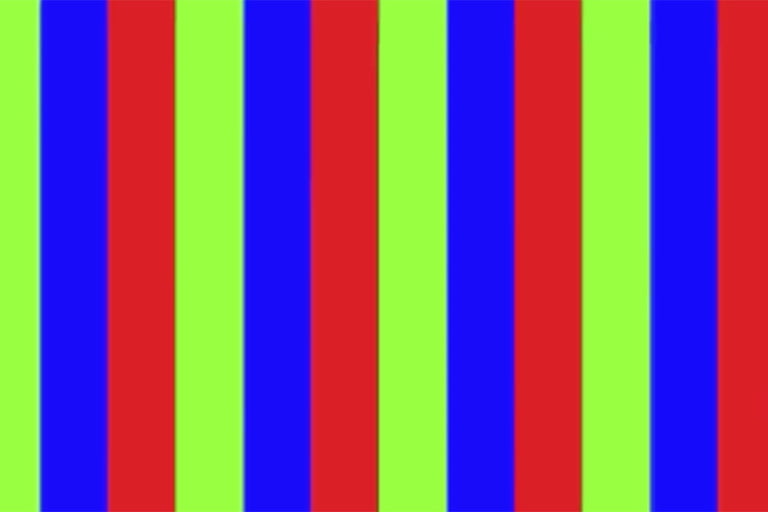
Si le fait d’éteindre votre appareil mobile pendant un certain temps ne résout pas complètement votre problème, une bonne option suivante à essayer est de réentraîner les pixels de votre écran pour les remettre en équilibre. La bonne nouvelle est qu’il existe des applications pour cela. Pour les appareils Android, le Google Play Store dispose d’une solide collection de correcteurs d’écran et de testeurs, y compris OLED Saver. Si vous avez un appareil iOS, vous pouvez utiliser une application comme Doctor OLED X à la place. Cette application parcourt vos pixels à travers plusieurs couleurs et niveaux de luminosité, en travaillant à leur réinitialisation.
Si vous ne souhaitez pas télécharger une application, vous pouvez essayer de consulter le site Web ScreenBurnFixer. Il présente une collection de vidéos avec des diapositives en couleur et des motifs à carreaux conçus pour vous aider à remettre vos pixels sur la bonne voie. Exécutez-en quelques-uns et voyez s’ils résolvent votre problème de pixels.
Modifiez vos paramètres
Activez le mode sombre de WhatsApp sur Android.
Il existe également un certain nombre de paramètres sur votre appareil mobile que vous pouvez régler pour éviter ou réduire les problèmes de brûlure d’écran. Assurez-vous de suivre des directives comme celles-ci:
- Paramètres de luminosité inférieurs: plus le paramètre de luminosité est élevé, plus vos pixels OLED doivent fonctionner, ce qui peut provoquer une brûlure de l’écran. Si votre appareil mobile est réglé en permanence sur une luminosité plus élevée, réglez-le sur la luminosité automatique ou sur un niveau de luminosité inférieur pour éviter les problèmes. Pour iOS 14, accédez à Paramètres> Affichage et luminosité et activez le paramètre Automatique. Sur Android, accédez à Paramètres> Affichage> Curseur de luminosité ou activez Auto pour régler automatiquement la luminosité.
- Régler l’écran de verrouillage et les minuteries de veille: les smartphones sont équipés de minuteries automatiques pour le verrouillage et le passage en mode veille, qui éteignent tous deux l’écran après après un temps d’inactivité. Assurez-vous que ces paramètres sont activés et définis sur une minute environ. Cela empêche essentiellement la rétention d’image car l’écran ne restera pas allumé assez longtemps pour que cela se produise. Pour iOS 14, accédez à Paramètres> Affichage et luminosité> Verrouillage automatique et choisissez l’intervalle de temps souhaité. Sur Android 10, accédez à Paramètres> Affichage> Délai d’expiration de l’écran et choisissez l’intervalle souhaité.
- Débarrassez-vous des barres de menu, d’état et de navigation : la rétention d’image peut se produire lorsque vous utilisez activement une application qui dispose d’une barre permanente pour les outils ou les notifications, comme lorsque vous jouez à un jeu ou regardez un film, par exemple. Lorsque ces barres ne disparaissent pas, elles provoquent une brûlure d’écran après de longues sessions. Recherchez des options pour masquer ces icônes et outils après un moment afin qu’ils ne soient pas toujours présents. Les modes immersifs pour votre système d’exploitation mobile le feront également.
- Activer le mode sombre : bien que ce ne soit pas une garantie contre la rétention d’image, l’utilisation du mode sombre sur votre appareil mobile peut aider à réduire le risque, en particulier lorsqu’il s’agit de surutilisation des niveaux de luminosité. Vous pouvez également essayer de choisir des skins de clavier sombres. Activez le mode sombre dans iOS 14 avec Paramètres> Affichage et luminosité> Sombre ou utilisez la fonction Options pour régler une minuterie. Sur Android, accédez à Paramètres> Affichage> Mode nuit ou Vue confort ou définissez un programme pour l’une ou l’autre fonction.
Brûlure d’écran sur un écran LCD
La brûlure d’écran peut également devenir un problème sur les écrans mobiles LCD. Cela arrive, mais pas très souvent. Quand c’est le cas, le résoudre est beaucoup plus difficile, car les pixels LCD fonctionnent différemment des écrans OLED. Lorsque la brûlure d’écran se produit sur un écran LCD, malheureusement, les résultats sont plus probablement permanents. Mais avant de renoncer à tout espoir, vous devriez toujours essayer d’utiliser LCD Burn-In Wiper, qui cycle des couleurs similaires à son homologue OLED pour essayer de réparer les pixels.
Si le problème persiste, contactez le fabricant de votre téléphone pour en savoir plus sur les garanties d’écran ou si vous êtes admissible à un remplacement.






